Robot de dessin animé simple (conception et animation)
Bonjour, dans ce didacticiel, je vais montrer comment concevoir un robot humanoïde simple dans un style de bande dessinée et mon flux de travail pour préparer l'illustration et créer une boucle d'animation simple à l'aide de fonctions utiles de studio de clip.

Didacticiel vidéo
Veuillez consulter le didacticiel vidéo pour voir l'ensemble du processus en action ▼
1. Concept initial
Conseils généraux pour créer différents designs:
Comme toujours, rassemblez des références et de l'inspiration, essayez de regarder plus de choses que le travail d'autres artistes. Recherchez des robots et des machines réels, comment ils fonctionnent. Inspirez-vous de la nature, des animaux, des insectes, etc. Si vous voulez un travail de robot inspirant, je vous recommande le travail de DaCosta Bayley, créateur de MarchOfRobots.
Définissez la personnalité et la fonction du personnage. Cela déterminera la forme générale et le concept.
C'est un robot de guerre? un assistant? c'est amical ou menaçant? Grand ou petit, etc. Essayez d'imaginer comment il se comporte dans son monde. Plus vous définissez de détails avant de dessiner, plus il sera facile de faire des choix de conception.
Commencez par explorer les formes et les silhouettes. Concentrez-vous sur l'aspect général du personnage plutôt que sur les détails. Pour cette étape, je préfère utiliser un gros pinceau texturé pour m'aider à me concentrer sur les formes.
Je base les dessins sur des formes géométriques simples. En règle générale, les angles aigus sont bons pour les robots menaçants, les gros robots aux formes carrées semblent solides et stables tandis que les formes ovales et circulaires conviennent aux personnages amicaux ou mignons. Bien sûr, tout dépend de la conception finale, mais c'est une bonne pratique de suivre la perception générale des formes pour mieux transmettre la conception.
J'ai décidé d'opter pour une forme de dessin animé conviviale et facile à animer. ▼
2. Esquisse
Pour affiner le design, j'ai créé un nouveau calque au-dessus de la forme et j'ai réduit l'opacité de la base.
Ensuite, avec un pinceau crayon, j'ai commencé à affiner les formes.
Prenez votre temps dans cette étape pour expérimenter, jouez avec différentes quantités de détails pour atteindre un bon équilibre avant de colorier l'illustration.
Voici mon dernier croquis.
J'ai ajouté des panneaux, de petits détails et préparé des pièces brillantes que je créerai lors de la phase de coloration.
J'ai décidé d'aller avec un bras de tube de style cintreur. Pour faciliter l'animation et vous montrer une technique sympa avec des brosses à ruban et des calques vectoriels. ▼
3. Encrage
Je préparerai le personnage à l'encre. Puisque je veux commencer par animer, je définirai des dossiers pour chaque partie du robot. La tête, le corps, les jambes et les bras. De cette façon, nous pouvons animer le robot à l'aide d'images clés.
Pour encrer, je crée des calques vectoriels, puis utilisez une combinaison de l'outil Bezier courbe pour créer des lignes lisses et de l'outil Plume pour ajouter des détails. De cette façon, j'ai un contrôle total des lignes, et comme c'est une conception mécanique, cela fonctionne bien pour avoir une ligne cohérente.
Pour en savoir plus sur la courbe bezier vous pouvez lire mon tutoriel ▼
4. Ajoutez de la couleur
Maintenant, colorons la tête. Tout d'abord, je pixellise puis réglez la couche d'encrage en mode référence. À l'aide de l'outil de sélection du rectangle, je remplis une zone autour des lignes. Ensuite, supprimez la couleur supplémentaire avec l'outil de remplissage de seau réglé sur le mode de référence et la couleur transparente
Créez un nouveau calque au-dessus du masque de base, puis créez un masque de découpage. Commencez à ajouter les couleurs locales.
Créez 2 calques d'ombres ci-dessus pour multiplier et peindre les ombres. Ensuite, j'ai ajouté une texture rouille réglée sur une lumière douce pour un look texturé global, puis une autre texture rouille avec un masque pour ajouter des détails.
Ajoutez enfin les reflets et les parties brillantes.
Répétez les mêmes étapes pour le corps et les jambes ▼
5. Brosse à ruban
Pour rendre les bras posables, je vais vous montrer un truc sympa.
Nous allons créer une brosse à ruban de couleur pour la main et le bras tubulaire en métal.
En utilisant d'abord le croquis et une règle de symétrie, je crée les tubes en m'assurant qu'ils se connectent les uns aux autres de manière transparente. Ensuite, en utilisant le même processus que les autres pièces, j'ai encré puis coloré les tubes.
Répétez les mêmes étapes avec la main. Pour vous assurer qu'il est sans couture avec le tube, dupliquez-le, puis utilisez la partie droite du tube pour attacher la main.
Regroupez les deux couches dans un dossier puis créez un objet fichier du dossier. Ouvrez l'objet fichier.
CTRL + Cliquez pour sélectionner la main, puis assurez-vous que la sélection va au bord de la toile avec le rectangle de sélection. Ceci est important pour aligner les pointes des pinceaux.
Enregistrez la main comme une image materia. Sélectionnez pour l'utiliser comme forme de pointe de pinceau.
Répétez les étapes pour le tube.
Maintenant que nous avons défini les 2 formes, trouvez un pinceau ruban et dupliquez-le puis modifiez les paramètres. Réglez la main comme première pointe de la brosse, puis le tube comme seconde.
Dans le trait, assurez-vous que le ruban est sélectionné et que la méthode de répétition est définie sur aucune
Créez un nouveau calque vectoriel et essayez le pinceau couleur.
Nous pouvons utiliser l'opération ou l'outil de point de contrôle pour modifier le bras après le dessin. Cette astuce cool nous donne beaucoup de contrôle sur la pose du bras.
Posez les deux bras et ajoutez un masque à l'articulation
Ce sont les dernières étapes du robot et j'ai ajouté un arrière-plan simple pour l'ambiance d'animation.
6. Animation simple
puisque nous avons toutes les parties séparées et les bras de la couche vectorielle, il est vraiment facile de créer des animations simples en utilisant image par image et images clés. Je vous recommande de lire ce tutoriel pour une introduction plus approfondie à l'animation.
Utilisez des images clés pour déplacer toutes les pièces à l'exception des jambes.
Répétez les étapes pour l'opacité des parties brillantes pour créer une animation d'impulsion et animer la position du masque au cœur du corps pour simuler une batterie en charge.
Puis animez la main image par image. Regardez la vidéo pour en apprendre plus!

Merci pour la lecture!
J'espère que vous apprenez quelques astuces de ma vidéo!
À la prochaine.








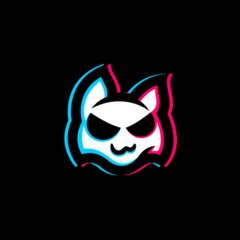















Commentaire